Atualizado em December 2024: Pare de receber mensagens de erro que tornam seu sistema mais lento, utilizando nossa ferramenta de otimização. Faça o download agora neste link aqui.
- Faça o download e instale a ferramenta de reparo aqui..
- Deixe o software escanear seu computador.
- A ferramenta irá então reparar seu computador.
O Windows oferece a opção de exibir determinadas mensagens durante sua inicialização e desligamento. Estas são referidas como
Mensagens de status verbosas
e nos diga os processos ou passos que o sistema operacional Windows está tomando durante as operações de inicialização, desligamento, logon e logoff. Essas mensagens verbosas dizem o que o Windows está fazendo em segundo plano durante a realização dessas operações.
Você pode ter visto essas mensagens quando o Windows está iniciando ou desligando. Estas são Mensagens de Status Verbosas.
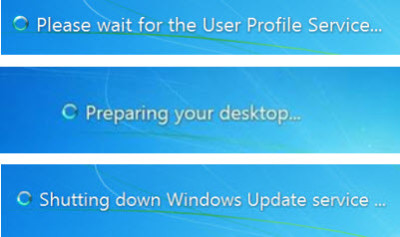
Mensagens de status verbosas podem ser muito úteis quando você está depurando ou solucionando certos problemas do Windows, incluindo uma inicialização lenta, desligamento, logon ou comportamento de logoff. Se o seu Windows não está apenas desligando, mensagens de status verbosas podem dizer onde exatamente ou em qual estágio, o seu Windows está ficando ‘preso’.
Há algumas mensagens regulares que você sempre verá mesmo quando as mensagens verbosas não estão habilitadas, como
Aplicando suas configurações pessoais
ou
Aplicando as configurações do computador
. Mas quando você habilita mensagens de status verbosas, você verá mensagens de status adicionais que o ajudarão durante a depuração ou solução de problemas.
As Mensagens Verbosas que você pode ver durante a inicialização podem incluir:
- Iniciando o Windows
- Iniciando o Serviço de Políticas de Grupo
- RPCSS está começando
- Iniciando o Windows Update Service
- Aplicando suas configurações pessoais
- Aplicar as definições do computador
- Por favor, aguarde o perfil do usuário para carregar
- Preparando seu Desktop
Durante o desligamento você provavelmente verá mensagens como:
- Encerramento do processo
- Stopping Group Policy Service
- Parando Windows Update
- Por favor aguarde pelo Group Policy Service
- Aguarde pelo Windows Update Service
- Notificando serviços que o Windows está fechando
- Esperando por políticas de grupo de máquinas para terminar
- Serviços de Paragem
- Encerramento
- Windows está se preparando para desligar o computador
Tabela de Conteúdos
Habilitar Mensagens de Status Verbose ou Altamente Detalhadas
Se desejar, você pode habilitar ou desabilitar as mensagens de status verbosas usando o Editor de Objeto de Política de Grupo ou editando o Registro do Windows ou usando o Ultimate Windows Tweaker.
Habilitar Mensagens de Status Verbose ou Altamente Detalhadas usando a Política de Grupo
Atualizado: dezembro 2024.
Recomendamos que você tente usar esta nova ferramenta. Ele corrige uma ampla gama de erros do computador, bem como proteger contra coisas como perda de arquivos, malware, falhas de hardware e otimiza o seu PC para o máximo desempenho. Ele corrigiu o nosso PC mais rápido do que fazer isso manualmente:
- Etapa 1: download da ferramenta do reparo & do optimizer do PC (Windows 10, 8, 7, XP, Vista - certificado ouro de Microsoft).
- Etapa 2: Clique em Iniciar Scan para encontrar problemas no registro do Windows que possam estar causando problemas no PC.
- Clique em Reparar tudo para corrigir todos os problemas
No Windows 7
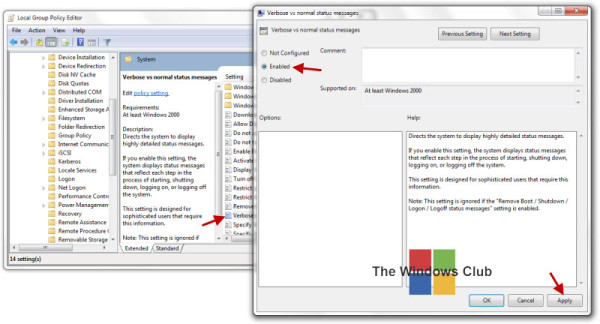
Se sua edição do Windows tiver o Editor de Políticas de Grupo, você pode digitar
gpedit.msc(Alaska)
na pesquisa inicial e pressione Enter.
Navegue até Configuração do computador > Modelos administrativos > Sistema. Agora no painel direito, clique duas vezes em
Verbose vs mensagens de status normal
. Esta configuração é projetada para usuários sofisticados que necessitam desta informação e direciona o sistema para exibir mensagens de status altamente detalhadas.
Se o usuário ativar essa configuração, o sistema exibe mensagens de status que refletem cada etapa do processo de inicialização, desativação, logon ou logoff do sistema. Observe que se a configuração Remove Boot / Shutdown / Logon / Logoff das mensagens de status estiver ativada, esta configuração será ignorada.
No Windows 8/10
No Windows 8/10 esta configuração tem um novo nome
Exibir mensagens de status altamente detalhadas
…Arkansas.
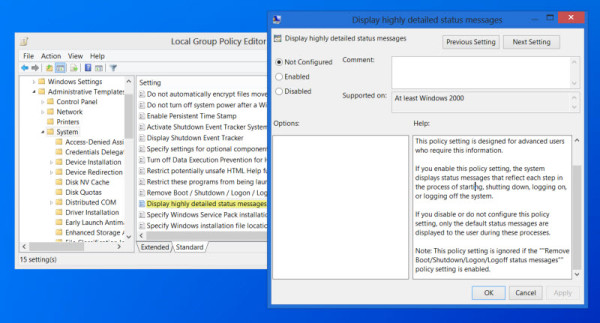
Esta configuração de política direciona o sistema para exibir mensagens de status altamente detalhadas. Esta configuração de política é projetada para usuários avançados que precisam destas informações. Se você ativar essa configuração de política, o sistema exibirá mensagens de status que refletem cada etapa do processo de iniciar, desligar, fazer logon ou sair do sistema. Se você desabilitar ou não configurar essa configuração de política, somente as mensagens de status padrão serão exibidas para o usuário durante esses processos. Nota: Esta configuração de política é ignorada se a configuração de política Remove Boot/Shutdown/Logon/Logoff/Logoff estiver ativada.
Obrigado por apontar a mudança de nome
3ICE
.
Habilitar Verbose ou Mensagens de Status Altamente Detalhadas editar Registro
Se a sua edição do Windows não tiver o Editor de Políticas de Grupo, você pode habilitar mensagens de status verbosas editando o Registro do Windows. Para isso, digite
regedit
na pesquisa inicial e pressione Enter. Agora navegue até a seguinte chave de registro:
HKEY_LOCAL_MACHINE SOFTWARE Microsoft Windows CurrentVersion Políticas System
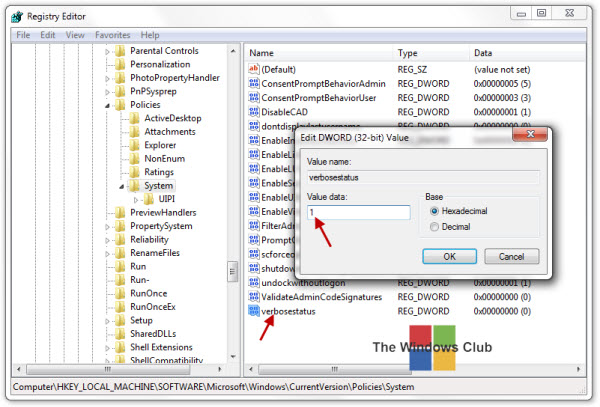
Agora clique com o botão direito do mouse no painel direito e crie um novo valor DWORD .
verbosestatus(Alaska)
. Dê-lhe um valor
1
. Isso habilitará as Mensagens de Status Verbose. Para desativar essas mensagens, dê-lhe um valor
0
ou simplesmente eliminar a chave criada. Sair do Registro.
Ativar ou desativar mensagens de status verbose rapidamente usando Ultimate Windows Tweaker
Se você não quer entrar em tudo isso, basta baixar e usar nosso freeware Ultimate Windows Tweaker. Esta ferramenta permitirá que você habilite ou desabilite Verbose Status Messages com um clique.
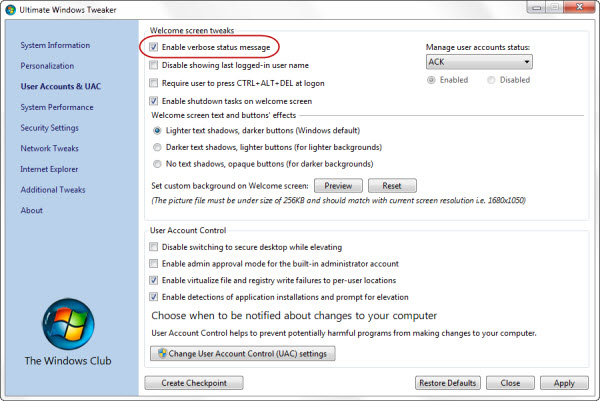
Você encontrará a configuração na guia Contas de usuário e UAC. Você pode
clique aqui
para baixá-lo.
Mais uma vez, o Windows não exibirá as mensagens de status verboso se existir esta chave e seu valor estiver definido como 1:
HKEY_LOCAL_MACHINESOFTWAREMicrosoftWindowsCurrentVersionPoliciesSystemDisableStatusMessages
Habilitar as Mensagens de Status Verbose pode aumentar seus tempos de inicialização e desligamento, então você pode não querer ter esta configuração habilitada permanentemente. Você pode querer ler este post se o Windows não desligar.
Veja também como habilitar o Shutdown Event Tracker.
RECOMENDADO: Clique aqui para solucionar erros do Windows e otimizar o desempenho do sistema
Renan descreve-se como um fã apaixonado do Windows que adora resolver problemas do Windows mais do que qualquer outra coisa e escrever sobre tecnologias MS em geral.
